H.264 er populær i HD -filmfeltet. Hvis du finner ut at filmen du laster ned på Internett kommer med x264, betyr det at koderen for H.264. Populariteten i filmindustrien skyldes at den forbedrer bildekvaliteten samtidig som den opprettholder en liten filstørrelse. Kanskje for denne egenskapen har Apple tatt det som standardformatet til QuickTime, den innebygde appen for Mac. H.264 er også kjent som MPEG4 AVC. Standarden forventes å tilby opptil dobbelt så mye komprimering av MPEG4 ASP (Advanced Simple Profile), i tillegg til forbedringer i perseptuell kvalitet.
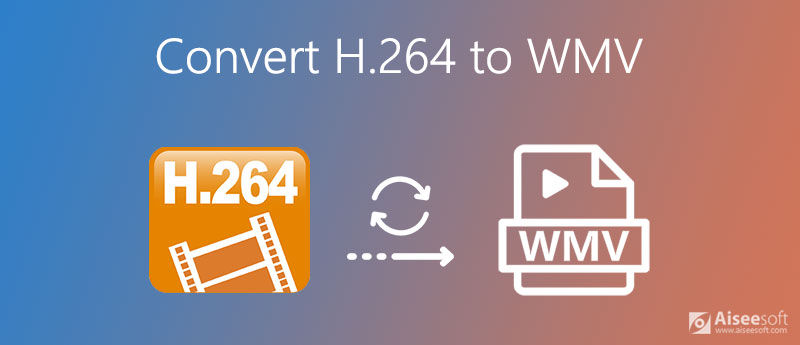
Selv om H.264 alltid er inkludert i MP4- eller MKV -beholderen, kan det ikke nektes at det fortsatt er omstendigheter når du må konvertere H.264 til WMV. Det kan for eksempel være lurt å spille den på et Windows-system. I så fall er en omformer som fungerer både på Windows og Mac nødvendig. Hvordan konvertere H.264 -filer til WMV -videofiler? Denne artikkelen vil vise deg flere nyttige metoder for å oppnå det.
Aiseesoft Video Converter Ultimate er et kraftig alt-i-ett videoverktøy. Det er definitivt den beste H.264 til WMV-konverteren for ditt valg. Det er både tilgjengelig på Windows og Mac. Det viktigste er at utskriftskvaliteten er høy. Du kan velge å beholde H.264-filene dine som kilden før du konverterer. Ikke fornøyd med det? Du kan til og med endre Encoder, Resolution, Frame Rate og Bitrate som du vil. Jeg er sikker på at med innstillingene justert av deg selv, vil du få ønsket resultat.
I tillegg til de kraftige utgangsinnstillingene, kan du også redigere videoene dine før du konverterer. Med redigeringsfunksjonene som tilbys, kan du legge til filtre og bruke spesielle filmeffekter til videoen. Operasjoner som å beskjære, rotere, legge til vannmerker osv. er uaktuelt. Du kan til og med lage din egen MV med denne H.264 til WMV-konverteren. Hvor fantastisk er det!

Nedlastinger
Aiseesoft Video Converter Ultimate
100 % sikker. Ingen annonser.
100 % sikker. Ingen annonser.
Bortsett fra det er trinnene enkle og enkle å forstå. La oss nå se hvordan du bruker den til å konvertere H.264-filer til WMV eller konvertere WMV til H.264:
Last ned og installer Aiseesoft Video Converter Ultimate på datamaskinen din. Åpne den og klikk Legg til filer i øverste venstre hjørne. Du kan også dra filene dine til denne omformeren.
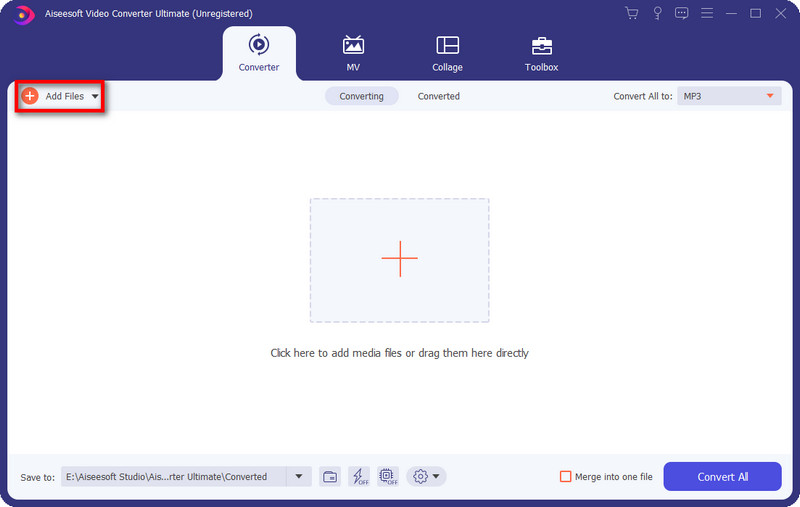
Klikk på Konverter alle til og du vil se rullegardinlisten. Under videofinner WMV og velg ønsket utskriftskvalitet som Samme som kilden.
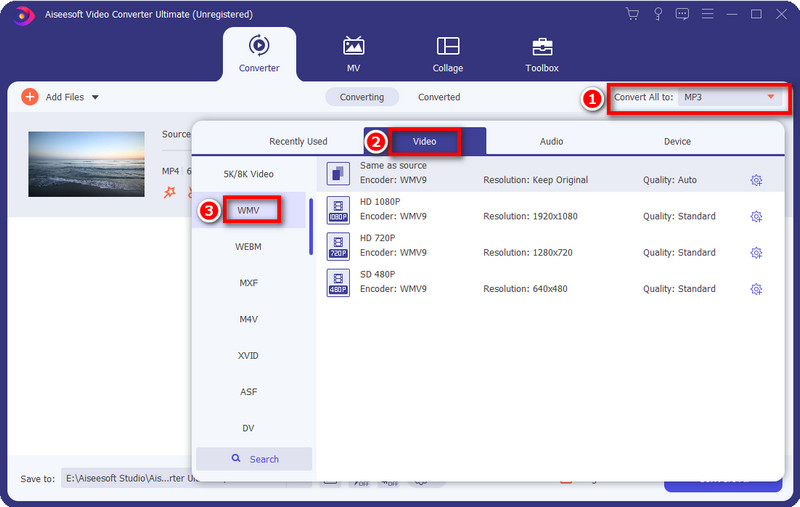
Klikk på det lille Gear ikonet til høyre. Du blir ført til innstillingsvinduet. Her kan du endre innstillingene for video og lyd, inkludert Encoder, Resolution, Frame Rate, Bitrate osv. Klikk deretter på Opprett ny etter at alle innstillinger er utført.
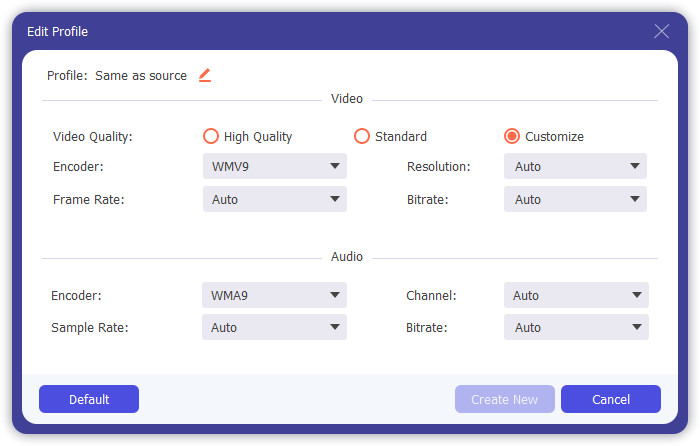
Tilbake til hovedgrensesnittet, sjekk om alle innstillinger er riktige. Klikk deretter Konverter alle nederst til høyre. Du kan få den konverterte WMV -videofilen på sekunder og se den under Omregnet, som ligger i den øverste menylinjen.
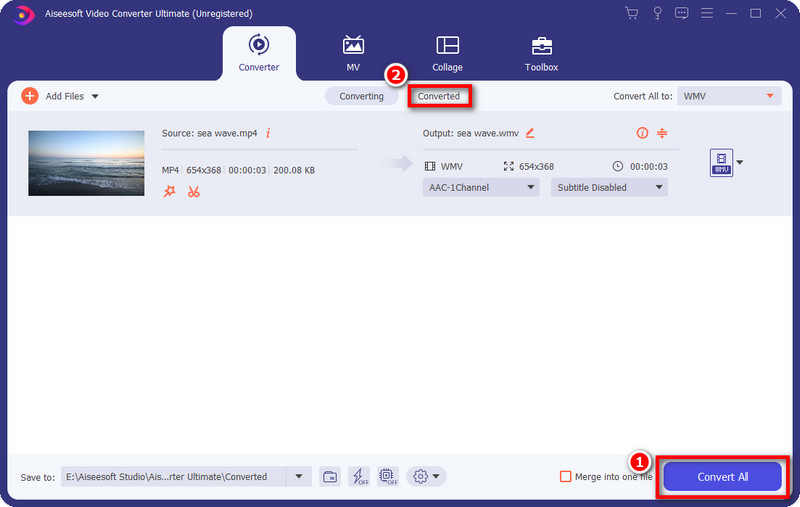
I tillegg til å konvertere H.264 til WMV, støtter denne omformeren mange flere formater. Du kan prøve andre som konvertere MTS til FLV og mer.
WMV og H.264, som er bedre?
Det er vanskelig å si hvilken som er best. De passer under forskjellige omstendigheter. H.264 har høy kvalitet og liten filstørrelse. Mens WMV er perfekt kompatibel med Windows-systemet. Du kan velge den passende etter behov.
Kan jeg bruke FFmpeg til å konvertere WMV til H.264?
Ja. FFmpeg støtter 150+ videoformater. Du kan ganske enkelt importere filene dine og velge de tilsvarende formatene. Nyt de konverterte filene som du vil.
Hvor mye komprimerer H.264?
H. 264 er svært komprimert med høy bildekvalitet. Det brukes vanligvis som Blu-ray-disklagringsformat. Den kan oppnå et kompresjonsforhold på omtrent 2000:1.
konklusjonen
Denne artikkelen tar deg gjennom den beste måten å konvertere H.264 til WMV og vice versa. Den har rask konverteringshastighet og tiltrekker seg redigeringsfunksjoner, inkludert beskjæring, rotering, klipping, MV osv. Du kan justere de detaljerte videoinnstillingene som du vil, og du får det ønskede resultatet ved å gjøre det. Du kan laste ned programvaren og prøve Aiseesoft Video Converter Ultimate. Du vil bli overrasket over den utmerkede ytelsen.
WMV Konverter / rediger
1. WMV 2. WMV til AVI 3. WMV til SWF 4. WMV til DivX 5. WMV til MP4 6. WMV til iPad 7. WMV til Kindle Fire 8. WMV til DVD 9. WMV til MP3 10. WMV Editor 11. Konverter H.264 til WMV
Video Converter Ultimate er utmerket videokonverterer, editor og forsterker for å konvertere, forbedre og redigere videoer og musikk i 1000 formater og mer.
100 % sikker. Ingen annonser.
100 % sikker. Ingen annonser.